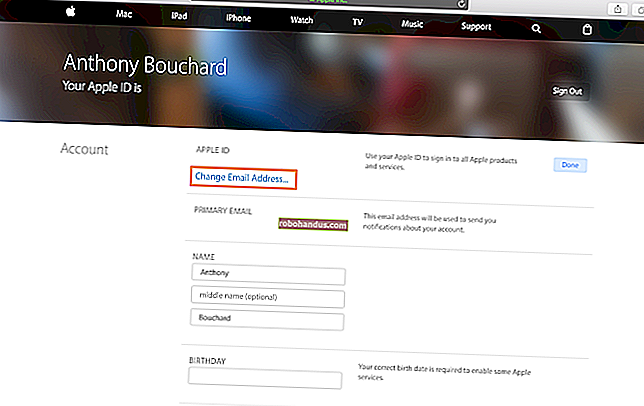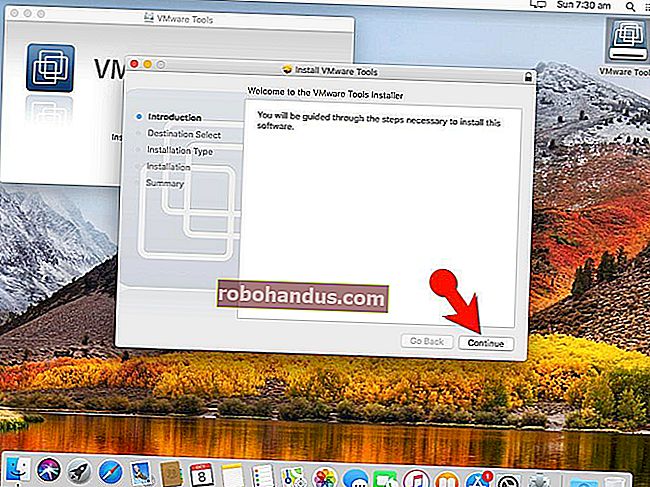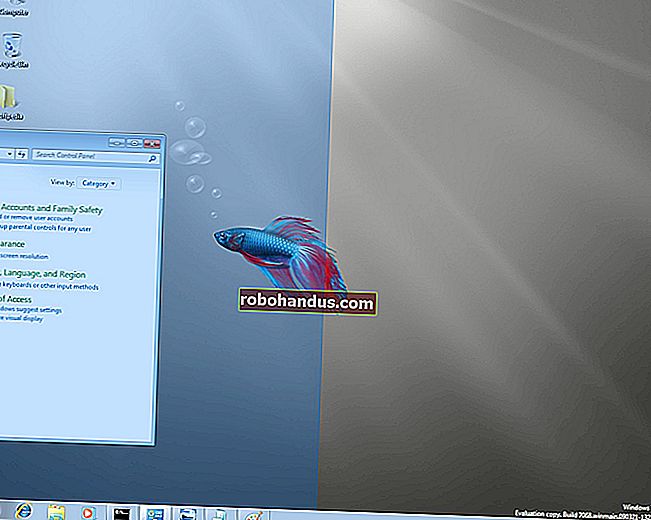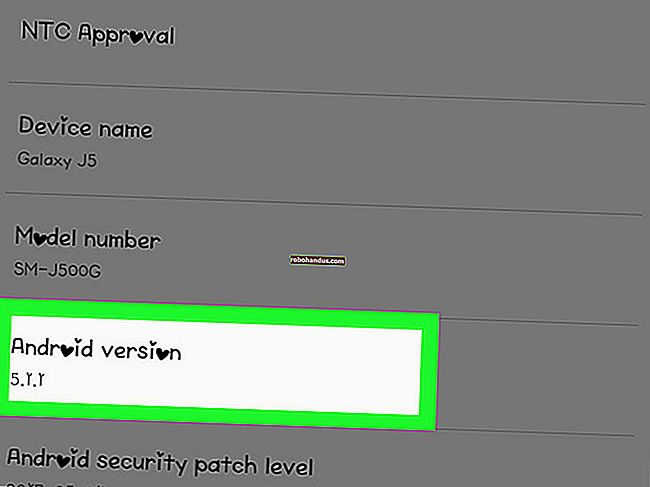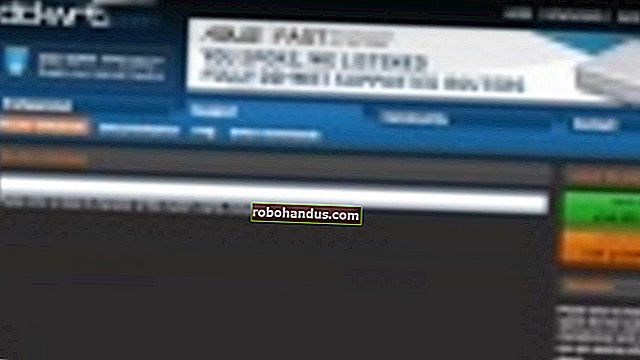DOSBox에 Windows 3.1을 설치하고, 드라이버를 설정하고, 16 비트 게임을 플레이하는 방법

DOSBox에 Windows 3.1을 설치하여 64 비트 버전의 Windows, Mac OS X, Linux 및 DOSBox가 실행되는 모든 곳에서 이전 16 비트 Windows 게임을 실행하십시오. 32 비트 버전의 Windows 만 이러한 16 비트 응용 프로그램을 실행할 수 있으므로 특히 유용합니다.
Windows 3.1은 실제로 DOS에서 실행되는 응용 프로그램이며 DOSBox는 DOS 및 DOS 응용 프로그램을 실행하도록 설계된 에뮬레이터입니다. DOSBox의 Windows 3.1은 오래된 Windows 3.1 시대 응용 프로그램을 실행하는 데 이상적인 조합입니다.
Windows 3.1 설치
관련 : Windows 10에서 이전 프로그램을 작동시키는 방법
먼저 컴퓨터에 폴더를 만들어야합니다. 이 폴더에는 DOSBox에 제공 할 "C :"드라이브의 내용이 포함됩니다. 이를 위해 Windows에서 실제 C : 드라이브를 사용하지 마십시오. 예를 들어 "C : \ dos"와 같은 폴더를 만드십시오.
"C : \ dos"폴더 안에 폴더 (예 : "C : \ dos \ INSTALL")를 만들고 Windows 3.1 플로피 디스크의 모든 파일을 해당 폴더로 복사합니다. Windows 3.1은 여전히 Microsoft 저작권하에 있으며 웹에서 합법적으로 다운로드 할 수 없지만 많은 웹 사이트에서 다운로드를 제공하고 Microsoft는 더 이상 판매용으로 제공하지 않습니다.
Windows 3.1 또는 Windows for Workgroups 3.11을 사용할 수 있습니다.

다음으로 DOSBox를 설치하고 실행하십시오. DOS 프롬프트에서 다음 명령을 입력하고 Enter 키를 눌러 DOSBox에서 C : 드라이브로 만든 폴더를 마운트합니다.
cc : \ dos 마운트
(폴더의 이름을 다른 위치에 지정했거나 다른 위치에 배치 한 경우 c : \ dos 대신 해당 위치를 입력하십시오.)
다음 두 문자를 입력하고 Enter를 눌러 C : 드라이브로 전환하십시오.
씨:
다음으로 Windows 3.1 설치 파일이있는 폴더를 입력하십시오.
cd 설치
(폴더 이름을 다른 이름으로 지정한 경우 설치 대신 입력하십시오.)
마지막으로 Windows 3.1 설치 마법사를 시작합니다.
setup.exe

Windows 3.1 설치 마법사를 통해 DOSBox에 Windows 3.1을 설치합니다. 완료되면 마법사에서 "재부팅"을 클릭하여 DOS 시스템을 닫습니다.

DOSBox를 다시 시작할 때 다음 명령을 순서대로 실행하여 Windows 3.1을 시작할 수 있습니다.
cc : \ dos 마운트
씨:
cd 윈도우
승리

비디오 드라이버 설치
관련 : Windows 이전 PC : MS-DOS를 사용하는 것이 실제로 어땠습니까?
DOSBox는 표준 VGA 그래픽을 지원합니다. 그러나 다른 유형의 그래픽도 지원합니다. 기본적으로 S3 그래픽을 에뮬레이트하도록 설정되어 있습니다. 최상의 그래픽 지원을 위해 S3 그래픽 드라이버를 설치하고 더 높은 해상도와 더 많은 색상을 사용하도록 Windows 3.1을 구성하는 것이 좋습니다.
Classic Games 웹 사이트에서 S3 비디오 드라이버를 다운로드 할 수 있습니다. DOSBox C : 드라이브 폴더의 폴더에 .zip 파일의 압축을 풉니 다. 예를 들어 이러한 파일을“C : \ dos \ s3”폴더에 두는 것이 좋습니다.

Windows 3.1에서는 Main 프로그램 폴더를 두 번 클릭하고 "Windows Setup"아이콘을 두 번 클릭합니다. Windows 설정 창에서 "옵션"메뉴를 클릭하고 "시스템 설정 변경"을 선택합니다.

"디스플레이"상자를 클릭하고 하단으로 스크롤 한 다음 "기타 디스플레이 (OEM 디스크 필요)"를 선택하십시오.

S3 드라이버의 경로를 입력합니다. 예를 들어 C : \ dos \ s3 폴더에 압축을 푼 경우 여기에 "C : \ S3"를 입력합니다.

원하는 해상도와 색상을 선택하십시오. 256 색의 800 × 600을 선택하는 것이 좋습니다. 이것은 많은 게임이 지원할 가장 높은 해상도와 색상 수입니다.

확인을 여러 번 클릭하십시오. Windows에서 드라이버를 설치하고 다시 시작하라는 메시지가 표시됩니다. 그렇게하면 새로운 그래픽 설정이 적용되는 것을 볼 수 있습니다.

디스플레이 모드를 선택한 후 Windows가 제대로 작동하지 않으면 "cd windows"명령을 사용한 후 다음 명령을 실행하여 Windows 디렉터리로 들어갑니다.
setup.exe
그러면 다른 비디오 모드를 선택할 수 있습니다.
사운드 드라이버 설치
처리해야 할 드라이버 문제가 하나 더 있습니다. Windows 3.1에는 DOSBox가 에뮬레이트하는 SoundBlaster 사운드 하드웨어와 완벽하게 작동하는 사운드 드라이버가 포함되어 있지 않습니다. 그것들도 설치하고 싶을 것입니다.
S3 비디오 드라이버와 마찬가지로 Classic Games 웹 사이트에서 Sound Blaster 16 Creative Audio Driver를 다운로드 할 수 있습니다. 다운로드 한 아카이브를 c : \ dos \ sb와 같은 폴더에 압축을 풉니 다.
"파일"을 클릭하고 DOSBox에 열려있는 경우 "Windows 종료"를 선택하여 Windows 3.1을 종료합니다. 다음 명령을 실행하여 Sound Blaster 16 드라이버 설치 프로그램을 시작합니다. 폴더의 압축을 c : \ dos \ sb에 풀 었다고 가정합니다.
cd c : \ sb
install.exe
Enter를 눌러 드라이버를 설치하고 전체 설치를 선택한 다음 Enter를 다시 누릅니다. 기본적으로 "Microsoft Windows 3.1 경로 : 없음"줄이 표시됩니다.
화살표 키로 "Microsoft Windows 3.1 경로"를 선택하고 Enter를 누르십시오.

기본 경로 (C : \ WINDOWS)를 입력하고 Enter를 누르십시오. 계속하려면 Enter를 다시 누르십시오.

다음 화면에서 "Interrupt setting : 5"값을 선택하고 Enter를 누릅니다. 기본적으로 5로 설정되어 있지만 DOSBox의 기본값은 7입니다.

인터럽트 설정으로 "7"을 선택하고 Enter를 누르십시오. 그런 다음 Enter를 눌러 계속할 수 있습니다. DOSBox를 닫았다가 다시 열어 설치 프로세스를 완료하고 DOS 시스템을 "재부팅"하십시오.

Windows 3.1을 다시 시작하면 MIDI 오디오 지원을 포함한 전체 사운드 지원이 제공됩니다. Windows 3.1을 다시 시작하자마자 소리가 들려야합니다.

게임 및 기타 응용 프로그램 설치 및 실행
실제로 응용 프로그램을 사용하려면 응용 프로그램을 다운로드 (또는 이전 디스크에서 복사)하여 c : \ dos 폴더 내의 폴더에 저장하십시오. 예를 들어, c : \ dos \ gamename에 배치 할 수 있습니다.
그런 다음 파일> 새로 만들기를 클릭하고 .exe 파일을 찾아 게임의 .exe 파일에 대한 바로 가기를 만들 수 있습니다. 바로 가기를 두 번 클릭하여 게임을 시작합니다.

이 게임은 Windows 3.1에서 실행되는 것처럼 DOSBox 창에서 실행됩니다. 결국은 그렇습니다.

나중에이 전체 설정 프로세스를 다시 진행할 필요가 없습니다. c : \ dos 폴더 또는 다른 이름으로 지정한 폴더를 가져 와서 백업하십시오. 다른 컴퓨터로 옮기면 DOSBox를 설치 한 후 사용할 수 있습니다. DOSBox를 전혀 구성하지 않았고 기본 설정 만 사용했기 때문에 작동하기 전에 DOSBox 설정을 조정할 필요조차 없습니다.